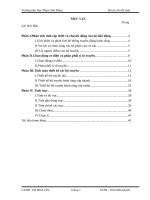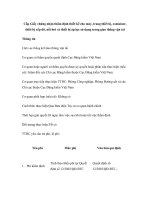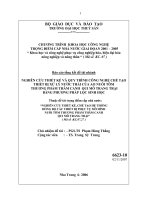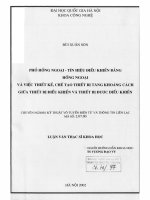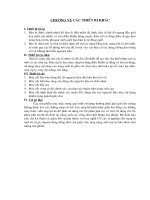THIẾT BỊ ĐIỀU KHIỂN LOGIC KHẢ TRÌNH S7-1200
Bạn đang xem bản rút gọn của tài liệu. Xem và tải ngay bản đầy đủ của tài liệu tại đây (4.11 MB, 109 trang )
<span class="text_page_counter">Trang 1</span><div class="page_container" data-page="1">
1
Contents
CHƯƠNG 1. THIẾT BỊ ĐIỀU KHIỂN LOGIC KHẢ TRÌNH S7-1200 ... 4
CHƯƠNG 2. TỔNG QUAN VỀ HỆ THỐNG SCADA/HMI ... 13
2.1 Giới thiệu chung về hệ thống SCADA ... 13
2.2.2 Các thiết bị đo lường thông minh ... 21
2.3 Thành phần, chức năng của hệ thống SCADA ... 22
2.3.1 Thành phần cơ bản của SCADA... 22
2.3.2 Chức năng cơ bản của SCADA ... 22
2.4 Giới thiệu phần mềm TIAPORTAL ... 25
2.5 Giới thiệu phần cứng màn hình SIMATIC HMI ... 26
2.6 Phần mềm SCADA của SIEMENS ... 29
CHƯƠNG 3. TẠO DỰ ÁN MẪU VỚI SIMATIC WIN CC ... 31
</div><span class="text_page_counter">Trang 2</span><div class="page_container" data-page="2">2
3.1 Khởi tạo dự án mới với SIMATIC WIN CC ... 31
3.1.1 Khởi tạo giao diện màn hình ... 31
3.1.2 Khởi tạo hệ SCADA với WinCC Advanced ... 36
3.1.3 Khởi tạo hệ SCADA với WinCC Professional ... 38
3.2 Cấu hình chung của SIMATIC HMI ... 40
3.3 Nạp chương trình và sao lưu dữ liệu của SIMATIC HMI ... 41
3.3.1 Hướng dẫn nạp chương trình cho màn hình HMI ... 41
3.3.2 Tạo tập tin chạy Runtime với WinCC ... 44
3.3.3 Sao lưu dữ liệu, nâng cấp firmware màn hình HMI ... 48
3.4 Cài đặt cấu hình cơ bản cho Win CC ... 50
3.4.1 Kết nối truyền thông PLC với Connections ... 50
3.4.2 Tạo bảng dữ liệu giao tiếp PLC với HMI Tag ... 53
3.4.3 Cấu hình thuộc tính cho SCREEN... 56
3.5 Thiết kế giao diện SCREEN với TOOLBOX ... 58
3.5.1 Thiết kế giao diện ... 58
3.5.2 Thiết lập thuộc tính ... 70
3.6 Một số ví dụ ... 72
CHƯƠNG 4. LƯU TRỮ DỮ LIỆU VÀ PHÂN QUYỀN TRUY CẬP ... 87
4.1 Hệ thống lưu trữ dữ liệu Historical Data. ... 87
4.1.1 Data logging và Data logger ... 87
4.1.2 Tag logging và Data log ... 87
4.1.3 Các bước thiết lập Data log với Historical data. ... 91
4.2 Phân quyền truy cập với Administrator ... 93
4.2.1 Định nghĩa... 93
4.2.2 Làm việc với Users và User group ... 94
</div><span class="text_page_counter">Trang 3</span><div class="page_container" data-page="3">3
CHƯƠNG 5. THIẾT KẾ HỆ THỐNG CẢNH BÁO ALARM. ... 95
5.1 Chức năng của Alarm logging trong Win CC ... 95
5.2 Quy trình thiết lập cảnh báo ... 96
5.3 Thiết kế các lớp cảnh báo ... 98
5.4 Thiết lập cấu hình cho các cảnh báo ... 99
5.5 Thiết lập cơng thức với Recipe ... 100
</div><span class="text_page_counter">Trang 4</span><div class="page_container" data-page="4">- S7-1200 bao gồm một microprocessor, một nguồn cung cấp được tích hợp sẵn, các đầu vào/ra (DI/DO).
- Một số tính năng bảo mật giúp bảo vệ quyền truy cập vào cả CPU và chương trình điều khiển:
+Tất cả các CPU đều cung cấp bảo vệ bằng password chống truy cập vào PLC +Tính năng “know-how protection” để bảo vệ các block đặc biệt của mình
- S7-1200 cung cấp một cổng PROFINET, hỗ trợ chuẩn Ethernet và TCP/IP. Ngoài ra bạn có thể dùng các module truyền thong mở rộng kết nối bằng RS485 hoặc RS232. - Phần mềm dùng để lập trình cho S7-1200 là Step7 Basic. Step7 Basic hỗ trợ ba ngôn ngữ lập trình là FBD, LAD và SCL. Phần mềm này được tích hợp trong TIA Portal 11 của Siemens.
Vậy để làm một dự án với S7-1200 chỉ cần cài TIA Portal vì phần mềm này đã bao gồm cả mơi trường lập trình cho PLC và thiết kế giao diện HMI.
</div><span class="text_page_counter">Trang 5</span><div class="page_container" data-page="5">Module xử lý trung tâm CPU chứa vi xử lý, hệ điều hành, bộ nhớ, các bộ định thì, bộ đếm, cổng truyền thơng Profinet,... module lưu trữ chương trình người dùng trong bộ nhớ của nó. Ngồi ra, module CPU có thể tích hợp một vài cổng vào ra số, analog tùy thuộc vào mã hàng
Cổng profinet tích hợp cho phép CPU có thể kết nối HMI, máy tính lập trình, hay những PLC S7 thơng qua profinet...
</div><span class="text_page_counter">Trang 6</span><div class="page_container" data-page="6">Module DI/DO : module vừa đọc vừa xuất tín hiệu digital.
<b>1.2.3 Module xử lý truyền thơng </b>
Module được gắn phía bên trái CPU, được ký hiệu CM1241, CP124x. Tối đa chỉ có thể gắn được 3 module mở rộng về truyền thông.
◦ CM 1241: truyền thông ASCII, truyền thông Modbus, truyền thông USS drive, point to point, truyền thông profibus
◦ CP 124x: hỗ trợ chuẩn truyền thông GPRS/GSM, Messages/Email, …
<b>1.2.4Module nguồn cung cấp </b>
- Cung cấp nguồn hoạt động cho các module phần cứng kết nối với CPU, tên PM1207.
- Yêu cầu áp cung cấp đầu vào 120/230 VAC và ngõ ra là 24VDC/ 2.5A được thiết kế dành riêng cho S7-1200, không cần khai báo trong cấu hình phần cứng.
<b>1.3. Các kiểu dữ liệu và phân chia bộ nhớ 1.3.1.Vùng nhớ chương trình PLC S7-1200 </b>
CPU hỗ trợ những vùng nhớ để lưu trữ chương trình người dùng, dữ liệu và cấu hình hệ thống như sau:
- Load memory: không mất đi và được sử dụng để lưu trữ chương trình người dùng, dữ liệu và cấu hình PLC. Khi 1 project được download xuống PLC , nó được lưu đầu
</div><span class="text_page_counter">Trang 7</span><div class="page_container" data-page="7">- Retentive memory: là vùng nhớ được sử dụng để lưu trữ lại những dữ liệu cần
<b>thiết/mong muốn khi CPU mất điện hoàn toàn. 1.3.2. Kiểu dữ liệu của PLC S7-1200 </b>
<b>Kiểu dữ liệu Miêu tả </b>
<b>Bit và chuỗi bit </b> ◦ Bool gồm 1 bit đơn. ◦ Byte gồm 8 bit . ◦ Word gồm 16 bit. ◦ Dword gồm 32 bit.
<b>Interger </b> ◦ USInt: số interger khơng dấu 8 bit ◦ Sint: số interger có dấu 8 bit ◦ Uint: số interger không dấu 16 bit ◦ Int: số interger có dấu 16 bit
◦ UDInt: số interger không dấu 32 bit ◦ Dint: số interger có dấu 32 bit
<b>Số thực – Real </b> ◦ Real – số thực dấu chấm động 32 bit ◦ LReal – số thực dấu chấm động 64 bit
</div><span class="text_page_counter">Trang 8</span><div class="page_container" data-page="8">◦ Weekday (USInt): 1->7, hours, seconds
◦ Time là kiểu dữ liệu 32 bit theo chuẩn IEC tầm T#24D20H31M23S647MS
◦ TOD (Time of đay) kiểu dữ liệu 32 bit có tầm TOD#0:0:0.0 đến TOD#23:59:59.999 Char và String ◦ char là kiểu dữ liệu ký tự 8 bit
◦ String là kiểu dữ liệu chuỗi lên tới 254 char.
Vùng nhớ I,Q của PLC S7-1200 có thể truy xuất dưới dạng process image
</div><span class="text_page_counter">Trang 9</span><div class="page_container" data-page="9">9
<b>1.4 Phương pháp lập trình 1.4.1.Vịng qt chương trình </b>
PLC thực hiện chương trình theo chu trình lặp. Mỗi vịng lặp được gọi là vòng quét. Mỗi vòng quét được bắt đầu bằng giai đoạn chuyển dữ liệu từ các cổng vào số tới vùng bộ đệm ảo I, tiếp theo là giai đoạn thực hiện chương trình. Trong từng vịng qt chương trình được thực hiện từ lệnh đầu tiên đến lệnh kết thúc của khối OB1. Sau giai đoạn thực hiện chương trình là giai đoạn chuyển các nội dụng của bọ đệm ảo Q tới các cổng ra số. Vòng quét kết thúc bằng giai đoạn truyền thông nội bộ và kiểm tra lỗi.
Chú ý rằng bộ đệm I và Q không liên quan tới các cổng vào / ra tương tự nên các lệnh truy nhập cổng tương tự được thực hiện trực tiếp với cổng vật lý chứ không thơng qua bộ đệm.
<b>1.4.2. Cấu trúc lập trình </b>
</div><span class="text_page_counter">Trang 10</span><div class="page_container" data-page="10">
10
<b>1.Khối tổ chức OB – OGANIZATION BLOCKS </b>
-Organization blocks (OBs) : là giao diện giữa hoạt động hệ thống và chương trình người dùng. Chúng được gọi ra bởi hệ thống hoạt động, và điều khiển theo quá trình:
+Xử lý chương trình theo quá trình
+Báo động – kiểm sốt xử lý chương trình +Xử lý lỗi
-Startup oB, Cycle OB, Timing Error OB và Diagnosis OB : có thể chèn và lập trình các khối này trong các project. Không cần phải gán các thông số cho chúng và cũng không cần gọi chúng trong chương trình chính.
-Process Alarm OB và Time Interrupt OB : Các khối OB này phải được tham số hóa khi đưa vào chương trình. Ngồi ra, q trình báo động OB có thể được gán cho một sự kiện tại thời gian thực hiện bằng cách sủ dụng các lệnh ATTACH, hoặc tách biệt với lệnh DETACH.
-Time Delay Interrupt OB : OB ngắt thời gian trễ có thể được đưa vào dự án và lập trình. Ngồi ra, chúng phải được gọi trong chương trình với lệnh SRT_DINT, tham số là không cần thiết
-Start Information : Khi một số OB được bắt đầu, hệ điều hành đọc ra thông tin được thẩm định trong chương trình người dùng, điều này rất hữu ích cho việc chẩn đốn lỗi, cho dù thơng tin được đọc ra được cung cấp trong các mô tả của các khối OB
<b>2. Hàm chức năng – FUNCTION </b>
-Funtions (FCs) là các khối mã không cần bộ nhớ. Dữ liệu của các biến tạm thời bị mất sau khi FC được xử lý. Các khối dữ liệu toàn cầu có thể được sử dụng để lưu trữ dữ liệu FC.
- Functions có thể được sử dụng với mục đích: + Trả lại giá trị cho hàm chức năng được gọi
+ Thực hiện cơng nghệ chức năng, ví dụ : điều khiển riêng với các hoạt động nhị phân
</div><span class="text_page_counter">Trang 11</span><div class="page_container" data-page="11">11
+ Ngồi ra, FC có thể được gọi nhiều lần tại các thời điểm khác nhau trong một chương trình. Điều này tạo điều kiện cho lập trình chức năng lập đi lặp lại phức tạp. - FB (function block) : đối với mỗi lần gọi, FB cần một khu vực nhớ. Khi một FB được gọi, một Data Block (DB) được gán với instance DB. Dữ liệu trong Instance DB sau đó truy cập vào các biến của FB. Các khu vực bộ nhớ khác nhau đã được gán cho một FB nếu nó được gọi ra nhiều lần.
- DB (data block) : DB thường để cung cấp bộ nhớ cho các biến dữ liệu . Có hai loại của khối dữ liệu DB : Global DBs nơi mà tất cả các OB, FB và FC có thể đọc được dữ liệu lưu trữ, hoặc có thể tự mình ghi dữ liệu vào DB, và instance DB được gán cho một FB nhất định.
<b>1.5. Ngơn ngữ lập trình của S7-1200 1.5.1. Phần mềm lập trình PLC S7-1200 </b>
Năm 2009, Siemens giới thiệu PLC S7-1200 cùng phần mêm Tia Portal V10.5 tích hợp sẵn Step 7 Basic, lập trình cho PLC S7-1200 và Wincc Basic lập trình cho dịng màn hình KTP.
Từ năm 2010 đến nay, Siemens không ngừng cải thiện và nâng cấp phần mềm Tia Portal từ V10.5 lên tới V14. Hiện nay, mềm Tia Protal khơng chỉ lập trình cho các bộ controller mà cịn có thể thể thiết kế giao diện HMI, SCADA và cấu hình cho driver của Siemens.
- FBD – function block diagram: lập trình dựa theo đại số boolean.
- SCL – Structure Control Language : lập trình theo dạng text, ngơn ngữ lập trình cấp cao sử dụng trên nền tảng Pascal phát triển
</div><span class="text_page_counter">Trang 12</span><div class="page_container" data-page="12">2. Điều khiển 1 nút ấn như sau: ấn lần 1 bật đèn, ấn lần 2 tắt đèn.
3. Điều khiển đèn qua nút ấn, ấn start sau 5s đèn sáng, ấn stop sau 10s đèn tắt.
4. Viết chương trình điều khiển đèn nhấp nháy như sau: ấn SB1 đèn sáng, sáng 3s đèn tắt, sau 2s bật đèn, quá trình lặp lại. Ấn SB2 đèn tắt.
5. Điều khiển đèn giao thông tại một ngã tư như sau:
Đèn xanh 1 sáng 4s, đèn vàng 1 sáng 2s, đèn xanh 2 sáng 5s, đèn vàng 2 sáng 2s. Quy tắc chung:
Đ1 sáng (s) = X2 sáng + V2 sáng = 7s Đ2 sáng (s) = X1 sáng + V1 sáng = 6s
Những trường hợp khác do yêu cầu thực tế của từng ngã tư.
6. Lập trình PLC thực hiện đếm số lượng sản phẩm trên băng tải đưa vào kho lưu trữ và báo sản lượng theo yêu cầu sau đây:
Nhấn start cho phép hệ thống băng tải hoạt động đưa sản phẩm tới kho lưu trữ. Cảm biến quan phát hiện số lượng sản phẩm được đưa vào kho lưu trữ - Nếu có sản phẩm trong kho đèn A báo.
- Nếu có 500 sản phẩm trong kho đèn B báo. - Nếu có 900 sản phẩm trong kho thì đèn C báo.
- Nếu có 1000 sản phẩm trong kho thì đèn D báo và ngừng hệ thống băng tải không cho vận chuyển sản phẩm vào nữa.
Hệ thống được hoạt động lại khi sản phẩm được lấy hết ra khỏi kho và nút start được tác động trở lại.
</div><span class="text_page_counter">Trang 13</span><div class="page_container" data-page="13"><i>Hình 1. Ví dụ minh họa về hệ thống SCADA đầu tiên </i>
Lợi điểm của hệ thống SCADA với các cảm biến nối trực tiếp với tủ điều khiển: - Đơn giản, dễ lắp đặt mà không cần phải có CPU, RAM, ROM hay bất kỳ phần mềm lập trình nào cả.
- Cảm biến được kết nối trực tiếp tới các đồng hồ đo, nút nhấn và đèn báo ở trên tủ điện điều khiển.
- Đơn giản và chi phí thấp khi thêm khi thêm một thiết bị đơn giản như nút nhấn hay đèn báo chỉ thị.
Nhược điểm khi kết nối trực tiếp cảm biến tới tủ điện điều khiển:
- Số lượng dây nối sẽ trở nên khó quản lý khi lắp đặt lên tới cả trăm cảm biến. - Số lượng và kiểu dữ liệu thu thập được rất nhỏ và sơ đẳng.
- Lắp đặt thêm cảm biến dần dần trở nên khó khăn hơn khi hệ thống lớn lên. - Cấu hình và chỉnh sửa hệ thống trở nên vơ cùng khó khăn.
</div><span class="text_page_counter">Trang 14</span><div class="page_container" data-page="14"><b>2.1.2 Nguyên tắc cơ bản của hệ thống SCADA </b>
Trong quá trình sản xuất cơng nghiệp, các tiện ích cơng cộng và dịch vụ cá nhân, các ngành giải trí và an ninh công nghiệp hiện nay đòi hỏi việc kết nối các thiết bị và những hệ thống ở khoảng cách xa. Điều này có thể dao động từ vài trăm mét đến hàng trăm nghìn mét. Do đó việc điều khiển từ xa được sử dụng để gửi các lệnh, chương trình và nhận được thông tin từ các địa điểm ở xa.
Hệ thống SCADA dùng để chỉ đến việc kết hợp điều khiển từ xa và việc thu thập dữ liệu.
SCADA bao gồm việc: - Thu thập các thông tin,
- Chuyển dữ liệu về hệ thống trung tâm,
- Thực hiện các phân tích nào cần thiết và điều khiển, - Sau đó hiển thị các thơng tin đó trên một màn hình điều khiển (HMI) nào đó.
Các hoạt động được u cầu kiểm sốt sau đó sẽ được trả lại hệ thống.
Trong hệ thống thu thập dữ liệu đầu tiên, việc điều khiển hệ thống sản xuất và nhà máy được sử dụng bằng các thiết bị rơle logic. Với sự ra đời của CPU và các thiết bị điện tử khác, các nhà sản xuất tích hợp điện tử số vào thiết bị rơle logic. Bộ điều khiển logic có khả năng lập trình PLC là một trong những hệ thống được sử dụng rộng rãi nhất trong ngành công nghiệp. Khi cần thiết để giám sát và điều khiển nhiều thiết bị trong nhà máy lớn, các bộ điều khiển PLC đã được phân tán và hệ thống trở nên thông minh và nhỏ gọn hơn.
</div><span class="text_page_counter">Trang 15</span><div class="page_container" data-page="15">15
<i>Hình 2. Kết nối mạng giữa PC tới PLC hoặc DCS với cảm biến. </i>
Lợi điểm của hệ thống PLC-SCADA-DCS:
Máy tính có thể ghi và lưu trữ số lượng dữ liệu lớn.
Dữ liệu có thể được hiển thị theo nhiều cách phù hợp với yêu cầu của người sử dụng.
Hàng nghìn cảm biến có thể được kết nối vào hệ thống.
Người vận hành có thể kết hợp dữ liệu mô phỏng thực tế vào trong hệ thống.
Nhiều kiểu dữ liệu có thể được thu thập từ các bộ xử lý tín hiệu ở xa RTU.
Dữ liệu có thể được xem khơng chỉ ở tại nơi vận hành mà ở bất kỳ nơi nào theo yêu cầu người sử dụng.
Nhược điểm của hệ thống:
Hệ thống này phức tạp hơn nhiều so với việc sử dụng tủ điều khiển cố điển.
Cần các kỹ năng vận hành hệ thống khác nhau như phân tích hay lập trình hệ thống.
Người vận hành chỉ có thể quan sát qua hệ thống PLC.
<b>2.1.3 Phần cứng và phần mềm của hệ thống SCADA 2.1.3.1 Phần cứng của hệ thống SCADA </b>
Một hệ thống SCADA bao gồm một số bộ RTU thu thập dữ liệu và gửi về trạm chủ thông qua hệ thống mạng. Trạm chủ hiển thị dữ liệu thu thập và cho phép người vận hành thực hiện việc điều khiển các tác vụ từ xa.
</div><span class="text_page_counter">Trang 16</span><div class="page_container" data-page="16">16
Dữ liệu chính xác và kịp thời cho phép tối ưu hóa việc vận hành nhà máy và q trình sản xuất. Những lợi ích khác như tính hiệu quả, đáng tin cậy và quan trọng nhất là sự an toàn trong vận hành hệ thống. Kết quả là chi phí thấp hơn với việc sử dụng các hệ thống khơng dùng tự động hóa trước đây.
Một hệ thống SCADA phức tạp có thể phân thành 5 cấp độ: Các thiết bị trường và các thiết bị điều khiển
Các thiết bị đầu cuối và các bộ RTU (PLC) Hệ thống mạng truyền thông
Các trạm chủ
Việc chuyển dữ liệu q trình trong hệ thống máy tính, hệ thống mạng.
Bộ RTU cung cấp giao thức kết nối tới các cảm biến tương tự và số tương ứng với mỗi tín hiệu thực tế.
Hệ thống truyền thơng mạng cung cấp giao thức truyền thông giữa các trạm chủ và các thiết bị ở xa. Việc truyền thông này có thể sử dụng dây dẫn tín hiệu, cáp quang, dây điện thoại, thậm chí có thể sử dụng tín hiệu vệ tinh. Các giao thức cụ thể và kiểm tra phát hiện lỗi được sử dụng hiệu quả và tối ưu quá trình truyền dữ liệu.
Trạm chủ hoặc trạm con thu thập dữ liệu từ các bộ RTU khác nhau và cung cấp một giao diện để hiển thị thông tin và điều khiển các thiết bị ở xa.
<b>2.1.3.2 Phần mềm của hệ thống SCADA </b>
Phần mềm của hệ thống SCADA được chia làm hai loại:
Bản quyền: Phụ thuộc vào nhà cung cấp (tương tác với phần cứng của họ).
Mở: Phổ biến (kết hợp các thiết bị của nhiều nhà sản xuất trên cùng một hệ thống). WINCC là một trong những gói phần mềm mở có trên thị trường hệ thống SCADA. Ngồi ra, một số gói phần mềm SCADA hiện nay được tích hợp ln việc quản lý năng lượng, quản lý hệ thống nhà máy toàn diện.
</div><span class="text_page_counter">Trang 17</span><div class="page_container" data-page="17">17
<i>Hình 3. Hệ thống SCADA điển hình </i>
Những đặc điểm chính của phần mềm SCADA:
Giao diện người dùng
</div><span class="text_page_counter">Trang 18</span><div class="page_container" data-page="18"><i>Hình 4. Hệ thống SCADA trao đổi dữ liệu qua mạng Ethernet </i>
Ethernet được sử dụng rộng rãi nhất trong hệ thống mạng LAN ngày nay vì giá thành rẻ và dễ sử dụng. Kết nối hệ thống mạng SCADA qua mạng LAN cho phép bất kỳ ai trong công ty có phần mềm bản quyền và được cho phép truy cập đều có thể truy cập vào hệ thống. Kể từ khi dữ liệu được xây dựng trở thành cơ sở dữ liệu, người dùng có thể bị hạn chế để đọc các thông tin. Và vấn đề an toàn rõ ràng là mối quan tâm hàng đầu và hệ thống SCADA hiện nay có thể giải quyết vấn đề này.
<b>2.2 Một số thuật ngữ thường dùng và các thiết bị đo lường thông minh </b>
Người sử dụng hay nhầm lẫn giữa các khái niệm về màn hình HMI, hệ thống SCADA hay hệ thống DCS…nên trong phần này sẽ đưa ra những khái niệm nhằm cung cấp cho người đọc và người sử dụng các hệ thống trên có được sự phân biệt rõ ràng hơn.
<b>2.2.1 Một số thuật ngữ thường dùng </b>
<b>2.2.1.1 Màn hình giao diện người và máy HMI </b>
<b>HMI (Human Machine Interface) có nghĩa là thiết bị dùng để giao tiếp giữa </b>
người vận hành (thiết kế) với thiết bị máy. Nói đơn giản hơn, bất kỳ thiết bị nào có khả năng hỗ trợ để máy móc giao tiếp “hiển thị” với con người thì đó là một HMI.
</div><span class="text_page_counter">Trang 19</span><div class="page_container" data-page="19">19
Từ HMI được sử dụng một cách chung chung cho cả các màn hình cảm ứng hoặc nút nhấn, các hệ thống SCADA hay DCS. Bởi vậy, để tránh gây nhầm lẫn chúng ta sử dụng HMI cho những màn hình giao diện hiển thị HMI có chức năng cảm ứng (touch panel) hay có các phím chức năng (key panel). Ví dụ màn hình giao diện HMI của Siemens như TP700 Comfort, KTP700 Basic PN…..thì những dịng sản phẩm có chức năng tương ứng đều được gọi là HMI.
<b>2.2.1.2 Hệ thống giám sát điều khiển SCADA </b>
<b>SCADA (Supervisory Control And Data Acquisition) là tên gọi chung cho hệ </b>
thống thu thập dữ liệu và điều khiển giám sát. Hệ thống SCADA có nhiệm vụ chính là thu thập dữ liệu, ra lệnh điều khiển hệ thống và hiển thị thông tin theo yêu cầu người sử dụng. Một hệ thống SCADA bao gồm 1 số bộ RTU thu thập dữ liệu và gửi về trạm chủ thông qua hệ thống mạng. Trạm chủ hiển thị dữ liệu thu thập và cho phép người vận hành thực hiện việc điều khiển các tác vụ từ xa.
<i>Hình 5. Sơ đồ của hệ SCADA điển hình. </i>
</div><span class="text_page_counter">Trang 20</span><div class="page_container" data-page="20">20
Có một mức độ nhất định để gây ra sự nhầm lẫn giữa các định nghĩa của hệ thống SCADA và hệ thống điều khiển quá trình DCS. SCADA có ý nghĩa nhiều khi được sử dụng với các hệ thống hoạt động với khoảng cách xa hoặc từ xa. Từ xa ở đây có ý nghĩa về khoảng cách với khoảng cách của hệ đang điều khiển và hệ bị điều khiển có thể khơng sử dụng dây kết nối trực tiếp với nhau.
<b>2.2.1.3 Hệ thống điều khiển phân tán DCS </b>
<b>DCS (Distributed Control System) có ý nghĩa là hệ thống điều khiển phân tán. </b>
Hệ thống DCS sử dụng chủ yếu trong các hệ thống điều khiển quá trình.
Trong hệ thống DCS, dữ liệu thu thập và chức năng điều khiển được thực hiện thông qua một số các bộ xử lý phân tán cỡ nhỏ nằm gần các thiết bị được điều khiển hay các thiết bị đo mà dữ liệu được thu thập từ đó. Hệ thống DCS được phát triển vào những hệ thống có khả năng điều khiển tín hiệu q trình với độ phức tạp cao. Một sự kết hợp chặt chẽ giữa giao diện người vận hành hay HMI được cung cấp để cho phép cấu hình hệ thống cũng như vận hành điều khiển một cách dễ dàng. Các đường truyền dữ liệu với tốc độ cao được sử dụng trong hệ thống (thường từ 1 Mbps lên 10Mbps hoặc cao hơn).
<i>Hình 6. Sơ đồ của hệ DCS điển hình. </i>
<b>2.2.1.4 Bộ điều khiển logic có khả năng lập trình PLC </b>
<b>PLC (Programmable Logic Controller) được gọi là bộ điều khiển logic có khả </b>
trình. Ra đời năm 1969, nhằm thay thế hệ thống rơle và dây nối trong hệ thống điều khiển
</div><span class="text_page_counter">Trang 21</span><div class="page_container" data-page="21"><i>Hình 6. Sơ đồ hệ thống PLC </i>
<b>2.2.2 Các thiết bị đo lường thông minh </b>
Smart instrument hay thiết bị đo lường thông minh nhưng hiện nay thuật ngữ này bị lạm dụng bởi nhiều nhà cung cấp thiết bị. Nó có nghĩa là một cảm biến đo lường kỹ thuật số thông minh (có bộ xử lý riêng) với những giao thức truyền thông kỹ thuật số cung cấp thông tin chẩn đốn trên màn hình hoặc máy tính.
<i>Hình 7. Ví dụ điển hình về thiết bị đo lường thông minh. </i>
</div><span class="text_page_counter">Trang 22</span><div class="page_container" data-page="22"><b>2.3.2 Chức năng cơ bản của SCADA </b>
Các tính năng đặc trưng cho một phần mềm thiết kế hệ thống SCADA sẽ được miêu tả trong các mục dưới đây:
Giao thức giao tiếp giữa SCADA với người sử dụng: ▪ Bàn phím
▪ Chuột
▪ Màn hình LCD/Touch Hiển thị màn hình đồ họa Graphic:
▪ Cấu hình tùy chọn theo người sử dụng, hướng đối tượng hoặc ánh xạ với bit-mapped.
▪ Giới hạn của số trang hiển thị. ▪ Độ phân giải lên bao nhiêu màu. Chức năng về cảnh báo Alarm:
▪ Cấu trúc Client – Server
▪ Thời gian báo động chính xác đến 1 ms hoặc tốt hơn
</div><span class="text_page_counter">Trang 23</span><div class="page_container" data-page="23">23
▪ Cảnh báo alarm được chia sẻ tới tất cả các client ▪ Báo động hiển thị theo thứ tự
▪ Định dạng alarm và màu sắc theo người sử dụng
▪ Cho phép thay đổi độ lệch và tốc độ giám sát cho báo động tương tự ▪ Hiển thị các lựa chọn cho cảnh báo theo thể loại
▪ Lưu trữ các sự kiện và cảnh báo alarm theo historical và logging
▪ Cho phép tắt chức năng cảnh báo hiện hành- online và sửa đổi ngưỡng giá trị cảnh báo
▪ Kích hoạt các cảnh báo bằng sự kiện và thực hiện báo cáo với chức năng báo cáo
▪ Người vận hành có thể thêm ghi chú tới các cảnh báo. Hiển thị giá trị với đồ thị Trend:
▪ Hỗ trợ cấu trúc Client – Server
▪ Xuất dữ liệu sang định dạng tập tin .DBF, .CSV. ▪ Tính năng hỗ trợ biểu đồ theo trục X/Y
▪ Hiển thị trend dựa theo sự kiện
▪ Hỗ trợ chức năng hiển thị trend theo pop-up
▪ Hiển thị trend trong khoảng thời gian dài/ngắn tùy chọn ▪ Lưu trữ giá trị dữ liệu của đồ thị trend
▪ Hiển thị chính xác giá trị và thời gian trên trend. Giao thức kết nối tới RTU và PLC nói chung:
▪ Phải tương thích với tất cả giao thức chuẩn ▪ Hỗ trợ kết nối DDE
▪ Giao thức với các bộ TRU, các bộ điều khiển lặp vòng, thiết bị đọc mã vạch và các thiết bị đo lường khác.
▪ Hỗ trợ các Driver toolkit
▪ Tối ưu hóa các khối dữ liệu theo yêu cầu từ PLC
▪ Hợp lý hóa các yêu cầu về dữ liệu của người sử dụng hệ thống mạng ▪ Tối đa hóa băng thông của PLC.
Khả năng mở rộng của SCADA:
▪ Có thể bổ sung thêm phần cứng mà không cần phải thay thế hoặc chỉnh sửa các thiết bị hiện có.
</div><span class="text_page_counter">Trang 24</span><div class="page_container" data-page="24">24
▪ Chỉ bị giới hạn bởi cấu trúc phần cứng của PLC (thường từ 300-40.000 điểm)
Truy xuất dữ liệu:
▪ Truy xuất trực tiếp, theo thời gian thực tới dữ liệu bởi bất kỳ người sử dụng hệ thống mạng.
▪ Truy xuất các phần mềm, thiết bị của third-party tới dữ liệu hiện hành: execl..
▪ Truy xuất từ mạng DDE
▪ Tương thích với DDE với các chức năng đọc hoặc ghi… ▪ DDE tới tất cả các thiết bị IO.
Cơ sở dữ liệu Database: ▪ Hỗ trợ kết nối ODBC
▪ Các tập lệnh SQL hoặc chức năng báo cáo ở mức cao. Hệ thống mạng kết nối:
▪ Hỗ trợ tất cả hệ thống mạng NetBIOS như NetWare, LAN Manager, Windows cho Workgroups, Windows NT…
▪ Hỗ trợ các giao thức: NetBEUI, IPX/SPX, TCP/IP… ▪ Hỗ trợ đầy đủ cho hệ thống mạng dự phòng
▪ Hệ thống multi-user đầy đủ các truyền thông giữa những người vận hành. ▪ Hỗ trợ RAS và WAN với hiệu suất cao
▪ Hỗ trợ chức năng PSTN.
Khả năng chịu lỗi Fault tolerance và dự phòng:
▪ Hệ thống Dual network cho hệ thống dự phòng
▪ Hệ thống dự phịng có thể áp dụng cho các phần cứng chỉ định ▪ Hỗ trợ việc cấu hình thiết bị chính và phụ
▪ Hệ thống tự chuyển và tự phục hồi trở lại
▪ Thiết bị dự phòng ghi dữ liệu xuống PLC mà khơng cần cấu hình
▪ Tạo bản lưu trữ dữ liệu cho các thiết bị I/O, các chức năng cảnh báo alarm, đồ thị trend, tập tin dự phịng cho server…
Q tình cung cấp dữ liệu với client/server: ▪ Thiết kế với kiến trúc mở
▪ Đa tác vụ với thời gian thực
</div><span class="text_page_counter">Trang 25</span><div class="page_container" data-page="25">25 ▪ Hỗ trợ đầy đủ chức năng client/server
▪ Truy xuất tất cả các tag, tất cả các dữ liệu (trend, alram, report) từ tất cả các điểm.
<b>2.4 Giới thiệu phần mềm TIAPORTAL </b>
TIA Portal (Totally Integrated Automation Portal): Hệ thống tự động hóa tích hợp tồn diện.TIA portal là một phần mềm tự động hóa với nền tảng chính gồm ba phần mềm: SIMATIC Step 7, SIMATIC WinCC, Startdrive.
<i>Hình 10. Tổng quát về phần mềm tự động hóa TIA Portal </i>
<b> SIMATIC Step 7: dùng để lập trình cho các bộ điều khiển PLC S7 với hai gói </b>
phần mềm Basic và Professional.
<b> SIMATIC WinCC: dùng để thiết kế màn hình giao diện giám sát và điều khiển </b>
HMI cũng như SCADA với 4 gói phần mềm: Basic, Comfort, Advanced và Professional.
<b> Startdrive: dùng để cấu hình cho các Drives (biến tần và động cơ). </b>
<i>Hình 11. Các gói phần mềm được sử dụng trong TIA portal </i>
</div><span class="text_page_counter">Trang 26</span><div class="page_container" data-page="26">26
TIA Portal đã giúp cho việc thiết kế và thực hiện một hệ thống tự động hóa hồn chỉnh trở nên đơn giản nhất.
<b>2.5 Giới thiệu phần cứng màn hình SIMATIC HMI </b>
Để người sử dụng có thể biết và đọc được thơng tin cơ bản khi nhìn thấy bất kỳ một màn hình nào đó của Siemens thì phải chú ý các từ khóa khi đọc thơng tin của màn hình như:
<b> F = Failsafe - màn hình có chức năng Safety nhằm đáp ứng cho những yêu cầu hệ </b>
thống đòi hỏi phức tạp và cao cấp về mức độ an toàn của hệ thống. Chức năng màn hình kiểu Comfort hoặc Basic:
<b>- Màn hình đa sắc – Color hay màn hình đơn sắc Mono - Giao thức kết nối DP= Distributed Port hay PN= ProfiNet Ví dụ: </b>
<b>- Màn hình TP1200 Comfort: màn hình Comfort cảm ứng 12 inches </b>
<b>- Màn hình KP8: màn hình nút nhấn khơng có màn hình hiển thị với số lượng nút </b>
nhấn là 8.
<b>1. Màn hình SIMATIC Key Panel </b>
- Gồm các nút nhấn, khơng có màn hình hiển thị vận hành, tuy nhiên vẫn được gọi là màn hình. Màn hình được thiết kế bằng phần mềm Step 7 Professional.
Màn hình KP có các màu cho các nút nhấn như: màu đỏ, xanh, trắng, xám và báo trạng thái đèn sáng tắt.
</div><span class="text_page_counter">Trang 27</span><div class="page_container" data-page="27">27
<i>Hình 12. Màn hình SIMATIC Key Panel KP32F </i>
<b>2. Màn hình SIMATIC Basic Panel </b>
Màn hình SIMATIC Basic Panel được lựa chọn sử dụng cho các ứng dụng đơn giản, giá thành rẻ, cho phép người dùng lựa chọn cả chế độ hoạt động là cảm ứng hay nuát nhấn hoặc kết hợp cả hai vào trong một màn hình.
Hiện nay màn hình Basic Panel có hai dịng sản phẩm:
<b>▪ SIMATIC Basic Panel có kích thước 3” – 15”, có cả màn hình đơn sắc và </b>
đa sắc (256 màu)
<b>▪ SIMATIC Basic Panel 2<small>nd</small> Generation- Màn hình thế hệ thứ 2, được thiết </b>
kế nhằm thay thế cho phiên bản trước đó với giá thành tương đương và tính năng vượt trội hơn thế hệ cũ.
Trong phần này tác giả chỉ nói đến dịng sản phẩm thứ 2:
• Phần mềm thiết kế: Từ phiên bản WinCC Basic V13 trở lên
• Màn hình hiển thị: MTBF 20.000, màn hình đa sắc với 64.000 màu, tỉ lệ khung hình 16:9 với độ phân giải cao
• Kích thước : 4”-12” với vỏ làm bằng plastic.
• Cổng USB: kết nối theo chuẩn USB 2.0 và có thể sử dụng để kết nối với chuột máy tính, bàn phím, hoặc máy scan mã bar code.
• Chip xử lý: ARM-Processor 600/800 MHz và bộ nhớ flash ít nhất 256 MB • Chế độ lưu trữ logging: 2 Logs ( 1 tag và 1 alarm logging), số lượng tag lên
tới 10 tag, được lưu trữ trong USB. • Dung lượng recipes lên tới 256 KB
• Số lượng ngôn ngữ để lựa chọn hiển thị: 10
• Giao thức kết nối: Profibus, profinet và PN- basic servives
</div><span class="text_page_counter">Trang 28</span><div class="page_container" data-page="28">28 • Chế độ vận hành KTP
• Số lượng tag ngoại: 800 tag
• Hỗ trợ driver có thể kết nối với các bộ điều khiển PLC và bộ điều khiển khác như: LOGO!, PLC…
<b>3. Màn hình SIMATIC Comfort Panel </b>
Màn hình SIMATIC Comfort Panel được sử dụng trong các ứng dụng đòi hỏi độ phức tạp hơn so với màn hình SIMATIC Basic Panel và cá yêu cầu về việc lưu trữ dữ liệu, tốc độ xử lý nhanh hơn, cần chế độ bảo mật cao, màu sắc và độ phân giải tốt hơn những màn hình SIMATIC Basic Panel, truy xuất từ xa…
Một số thông số kỹ thuật cơ bản của màn hình Comfort Panel như: • Phần mềm thiết kế: Phiên bản WinCC comfort trở lên
• Màn hình hiển thị: MTBF 80.000 hỗ trợ chế độ điều chỉnh độ sáng tối, màn hình đa sắc với 16 triệu màu, tỉ lệ khung hình 16:9 với độ phân giải cao và có hỗ trợ chức năng PROFIenergy
• Kích thước: 4”-22” với vỏ làm bằng nhơm, có thiết kế đồng nhất giống như máy tính cơng nghiệp IPC.
• Chip xử lý: từ ARM 532 MHz đến X86 1GHz
• Chế độ lưu trữ logging: 50 Logs, số lượng tag lên tới 2000 tag, được lưu trữ trong USB hay thẻ nhớ SD card hay theo kết nối mạng với việc hỗ trợ định dạng lưu trữ .txt, .csv, .rdb.
• Dung lượng recipes lên tới 2 MB
• Số lượng ngơn ngữ để lựa chọn hiển thị: 32
• Giao thức kết nối: Profibus, profinet và profinet servives với IO/IRT/MRP • Chế độ vận hành: KP hoặc TP
• Số lượng tag ngoại: 4000 tag
• Hỗ trợ driver có thể kết nối với các bộ điều khiển PLC và bộ điều khiển khác như: LOGO!, PLC, các giao thức OPC…
• Hỗ trợ chạy các ứng dụng như Media Player, Ofice, ứng dụng Camera, Webserver, Web Browser…
</div><span class="text_page_counter">Trang 29</span><div class="page_container" data-page="29">29
Ngồi ra màn hình Comfort panel cịn có các lựa chọn ứng dụng như Smart Server, Audit Trail, SIMATIC Logon, kết nối trực tiếp với máy in để xuất định dạng file PDF, HTML và hỗ trợ với SIMATIC Apps để giám sát màn hình qua Smart phone.
<b>4. Màn hình SIMATIC Mobile Panel </b>
Trong quá trình vận hành hệ thống đòi hỏi người vận hành di chuyển giữa các khu vực sản xuất nhưng vẫn phải giám sát, cài đặt các tham số. Để hệ thống tiếp tục hoạt động, người sử dụng có thể sử dụng màn hình SIMATIC Mobile Panel làm cho việc vận hành hệ thống đơn giản hơn. Hoặc trong một số trường hợp nhà máy sản xuất với nhiều dây chuyền sản xuất giống nhau và màn hình HMI được sử dụng để cài đặt các tham số ban đầu cho toàn bộ các dây chuyền giống nhau này có thể chọn màn hình SIMATIC Mobile Panel làm giải pháp sử dụng thay cho màn hình Comfort Panel.
Một số thơng số cơ bản của màn hình Mobile Panel:
• Phần mềm thiết kế: Phiên bản WinCC comfort trở lên • Kích thước: 7”-9”.
• Chế độ vận hành: hỗ trợ cả chế độ cảm ứng và nút nhấn. • Kết nối với hệ thống qua mạng dây hoặc wifi.
• Hỗ trợ chế độ Safety tới SIL3.
<b>5. Màn hình SIMATIC Industrial Thin Clinet. </b>
Màn hình SIMATIC Industrial Thin Clinet được sử dụng cho các ứng dụng từ xa, có đầy đủ các tính năng kỹ thuật và chức năng tương tự như màn hình TP Comfort, khơng cần hải có phần mềm thiết kế.
Một số thông số cơ bản của màn hình Industrial Thin Clinet: • Kích thước màn hình: 12”, 15”, 19” và 22”.
• Phù hợp để chạy các ứng dụng với SmartServer, VNC, RDP SINNUMERICK, Web Client và Multisession.
<b>2.6 Phần mềm SCADA của SIEMENS 2.6.1 Giới thiệu về SIMATIC WinCC </b>
<b> WinCC (Windows Control Center): là phần mềm được sử dụng để thiết kế cho </b>
màn hình giao diện HMI. Phần mềm này được phát triển rất sớm và đưa ra thị trường từ năm 1994-1996.
<b> Có hai phiên bản là WinCC V7.x và WinCC của TIA Port. </b>
</div><span class="text_page_counter">Trang 30</span><div class="page_container" data-page="30">30
<b>- WinCC V7: Phù hợp cho những hệ thống lớn, yêu cầu dữ liệu nhiều, số lượng </b>
Server- Client cần nhiều, được phát triển thành nhánh riêng phù hợp với hệ thống DCS.
<b>- WinCC của TIA Portal: với các phiên bản Basic, Comfort, Advanced để thiết </b>
kế cho các dịng màn hình SIMATIC HMI và phiên bản Professional để thiết kế cho hệ thống SCADA.
Phiên bản WinCC Basic và Comfort thiết kế cho các dịng màn hình Basic, Comfort, mobile.
Phiên bản WinCC Advanced thiết kế cho các dòng màn hình Thin client hoặc chạy runtime trên máy tính PC.
Phiên bản WinCC Professional thiết kế cho hệ thống Scada chạy trên nền tảng máy tính PC.
SIMATIC WinCC Professional gồm hai bản cài đặt:
▪ WinCC ES (WinCC Engineering Software) là phiên bản dành cho những nhà tích hợp và thiết kế hệ thống SCADA.
▪ WinCC RT (WinCC Runtime Software) là phiên bản dành cho người dùng cuối (end-user).
<b>2.6.2 So sánh giữa WinCC V7 và WinCC Professional </b>
Để giúp cho người thiết kế có sự lựa chọn phù hợp cho hệ thống dùng WiCC V7 hay WinCC Professional, chúng ta tham khảo bảng so sánh hai hệ SCADA này:
</div><span class="text_page_counter">Trang 31</span><div class="page_container" data-page="31">31
<b>CHƯƠNG 3. TẠO DỰ ÁN MẪU VỚI SIMATIC WIN CC 3.1 Khởi tạo dự án mới với SIMATIC WIN CC </b>
<b>3.1.1 Khởi tạo giao diện màn hình </b>
<b>3.1.1.1 Khởi tạo giao diện màn hình với chế độ Wizard </b>
Chế độ Wizard hỗ trợ sẵn cho người dùng những cơng cụ tiện ích như PLC conections- kết nối PLC, Screen layout- thiết kế layout cho cửa cổ, bật chế độ alarm, giao diện màn hình hệ thống và một vài nút nhấn chức năng sẵn có…
<b>Bước 1: Khởi tạo Project mới và lựa chọn dịng màn hình HMI: Devices & </b>
networks → Add new device → HMI → lựa chọn dịng màn hình HMI tương ứng → đặt tên màn hình → chọn Version sử dụng → chế độ Start device wizard → Add.
<b>Bước 2: Giao diện cử sổ HMI xuất hiện cho phép người dùng lựa chọn thực hiện </b>
việc thiết kế màn hình HMI nhanh với PLC connections, screen layout, Alarms, System, buttons….
</div><span class="text_page_counter">Trang 34</span><div class="page_container" data-page="34"><b>Bước 1: Khởi tạo Project mới và lựa chọn dịng màn hình HMI: Devices & </b>
networks → Add new device → HMI → lựa chọn dịng màn hình HMI tương ứng → đặt tên màn hình → chọn Version sử dụng → bỏ chế độ Start device wizard → Add.
</div><span class="text_page_counter">Trang 35</span><div class="page_container" data-page="35">35
<b>Bước 2: Thực hiện kết nối truyền thông giữa S7-PLC và Simatic HMI: Device </b>
configuration → Network view → Conections → HMI connection → thực hiện thao tác giữ chuột kéo và nhả các cổng kết nối truyền thông tương ứng.
</div><span class="text_page_counter">Trang 36</span><div class="page_container" data-page="36">36
<b>Bước 3 : Thiết kế giao diện màn hình sử dụng Screens để tạo thêm trang mới hoặc </b>
sử dụng Screen management để quản lý các biểu mẫu template do người dùng thiết kế.
<b>3.1.2 Khởi tạo hệ SCADA với WinCC Advanced </b>
WinCC Advanced có thể sử dụng với ứng dụng khi cần số lượng kết nối lên tới 8192 tag chạy runtime, tốc độ xử lý nhanh hơn các màn hình Simatic HMI nhưng chưa cần tới một hệ SCADA hoàn chỉnh như trên phiên bản WinCC Professional.
WinCC Advanced có thể chạy trên nền tảng các IPC của Siemens, màn hình Thin Client hoặc trên các máy tính desktop.
<b>Bước 1: Khởi tạo Project mới và lựa chọn PC systems: Devices & networks → </b>
Add new device → PC systems → SIMATIC HMI application → WinCC RT Advanced → đặt tên màn hình → chọn Version sử dụng → Add.
</div><span class="text_page_counter">Trang 37</span><div class="page_container" data-page="37">37
<b>Bước 2: Chọn card máy tính truyền thông giao tiếp với PLC : Device view → </b>
Communication modules → chọn card truyền thông giao tiếp Profinet/Ethernet hay Profibus.
Ở đây sử dụng sẵn cổng truyền thông mạng Ethernet của máy tính thì có thể chọn IE general.
</div><span class="text_page_counter">Trang 38</span><div class="page_container" data-page="38">38
<b>Bước 3: Thực hiện kết nối truyền thông: Device configuration → Network view → </b>
Conections → HMI connection → thực hiện thao tác giữ chuột kéo và nhả các cổng kết nối truyền thông giữa PLC và WinCC RT Advanced.
<b>Bước 4: Thực hiện kết nối các Connection với các thiết bị khác, khởi tạo trang </b>
màn hình tương tự như màn hình Simatic HMI ở trên.
<b>3.1.3 Khởi tạo hệ SCADA với WinCC Professional </b>
Để thực hiện một hệ SCADA hoàn chỉnh đáp ứng đầy đủ các tính năng theo u cầu thì người dùng có thể thiết kế một WiCC RT Professional theo yêu cầu.
<b>Bước 1: Khởi tạo Project mới và lựa chọn PC systems: Devices & networks → </b>
Add new device → PC systems → SIMATIC HMI application → WinCC RT Professionnal → đặt tên màn hình → chọn Version sử dụng → Add.
</div><span class="text_page_counter">Trang 39</span><div class="page_container" data-page="39">39
<b>Bước 2: Chọn card máy tính truyền thông giao tiếp với PLC : Device view → </b>
Communication modules → chọn card truyền thông giao tiếp Profinet/Ethernet hay Profibus.
<b>Bước 3: Thực hiện kết nối truyền thông: Device configuration → Network view → </b>
Conections → HMI connection → thực hiện thao tác giữ chuột kéo và nhả các cổng kết nối truyền thông tương ứng
</div><span class="text_page_counter">Trang 40</span><div class="page_container" data-page="40">40
<b>Bước 4: Thực hiện kết nối các Connection với các thiết bị khác, khởi tạo trang </b>
màn hình tương tự như màn hình Simatic HMI ở trên.
<b>3.2 Cấu hình chung của SIMATIC HMI </b>
Tất cả các phiên bản WinCC từ Basic cho đến Professtional đều bao gồm các thành phần giống nhau chỉ khác nhau về mức độ hỗ trợ trong quá trình thiết kế.
<b>Device configuration : Lựa chọn thay đổi phần cứng, cấu hình và kết nối mạng. Onine & diagnostics : chẩn đoán lỗi thiết bị. </b>
<b>Runtime settings: cài đặt các trang khởi đầu, thanh công cụ, dịch vụ, phím tắt, </b>
cảnh báo, ngơn ngữ hiển thị….
<b>Screens : trang màn hình thiết kế giao diện hiển thị. </b>
<b>Screen management: hỗ trợ các template, layout, menu và toolbar. </b>
<b>HMI tags: chứa các tag nội và ngoại là những kết nối giao tiếp với PLC hoặc thiết </b>
<b>Cycles: Chu kỳ quét và lấy dữ liệu của tag về màn hình HMI hay SCADA. </b>
</div>